Неліктен Android телефоны себепсіз дірілдегенін біліңіз бе? Және бұл мәселемен қалай күресуге болады?
Сіздің Android телефоныңыз ешқандай себепсіз дірілдей бастағанда көңіліңіз толмады ма? Сізді алаңдататын және тітіркендіретін кездейсоқ дірілге не себеп болатыны туралы ойландыңыз ба? Жауабыңыз иә болса, сіз дұрыс жердесіз.
Технологияның қарқынды дамып келе жатқан әлемінде сіз смартфон тәжірибесіне әсер ететін кейбір кішігірім ақауларға тап болуыңыз мүмкін. Осы жиі кездесетін мәселелердің арасында Android телефонының ешқандай себепсіз дірілдеуін атап өтуге болады. Мүмкін сіз осы мәселеге тап болған және тамаша шешім іздейтін көптеген пайдаланушылардың бірі шығарсыз.
Бұл мақалада біз Android телефонының ешбір себепсіз дірілдеу себептерін бірге зерттейміз және осы тітіркендіргіш мәселені шешудің ықтимал шешімдерін ұсынамыз. Сіз Android әлемінде бастаушы болсаңыз да, тәжірибелі пайдаланушы болсаңыз да, бұл мақала сіз үшін пайдалы болады деп сенеміз.
Android телефондарының кездейсоқ дірілін және смартфонды қажетсіз бұрмалаусыз пайдалану тәжірибесін алу үшін осы мәселені қалай шешуге болатынын түсіну үшін саяхатымызды бастайық.
Ұялы телефон дірілі қалай жұмыс істейді?
Мәселені шешу жолдарын қарастырмас бұрын, ұялы телефон дірілінің қалай жұмыс істейтінін білейік. Телефон дірілі смартфонда діріл тудыратын мотордың кішкене бөлігімен жұмыс істейді. Бұл кішкентай мотор телефонның ішінде отырады, соңында шағын қарсы салмағы бар.
Телефон шырылдаған кезде қозғалтқыш қарама-қарсы салмақты айналдыру үшін айналады, бұл діріл тудырады. Сонымен, егер сіздің Android телефоныңыз ешқандай себепсіз дірілдеп тұрса, қозғалтқышты ешқандай себепсіз салмақты айналдыруға мәжбүрлеген нәрсе болуы мүмкін.
Android телефонының дірілінің ықтимал себептері қандай?
Android құрылғыларында хабарландырулар, кіріс қоңыраулар, SMS хабарламалар және басқа қолданбалар үшін діріл функциясын өшіруге болады. Дегенмен, кейде телефоныңыз ешқандай себепсіз дірілдеп тұрғандай болып көрінетін мәнсіз жағдайға тап болуыңыз мүмкін.
Жақында біз кейбір Android пайдаланушыларынан сұрақ алдық: «Неліктен менің Android телефоным себепсіз дірілдейді??», өйткені пайдаланушылар бұл кездейсоқ дірілдің себебін анықтай алмайды.
Бұл жағдайда, егер сіз Android смартфонында бірдей мәселеге тап болсаңыз, онда сіз дұрыс жерге келдіңіз. Осы мақала арқылы біз Android телефонының себепсіз дірілдеуінің ықтимал себептерін және бұл мәселені қалай шешуге болатынын түсіндіреміз.
Сіздің Android телефоныңыздың ешқандай себепсіз дірілдеуінің бірнеше мүмкін себептері бар. Осы себептердің ішінде:
- Бағдарламалық құрал қатесі: Амалдық жүйедегі немесе қолданбалардағы бағдарламалық құрал қатесі дірілді кездейсоқ іске қосуға әкелуі мүмкін.
- күдікті қолданбалар: Кейбір күдікті қолданбалар ескертулерді немесе хабарландыруларды жеткізу үшін күтпеген жерден дірілді пайдалануы мүмкін.
- діріл параметрлері: Хабарландырулар, хабарлар және қолданбалар үшін діріл режимін қосу кездейсоқ дірілді тудыруы мүмкін.
- тактильді тамақтандыруЭкранды немесе пернетақтаны кездейсоқ түрткен кезде сенсорлық кері байланыс телефонның дірілдеуіне себеп болуы мүмкін.
- бағдарламалық құрал жаңартулары: Кейбір үйлесімсіз бағдарламалық құрал жаңартулары телефонның жұмысына әсер етіп, негізсіз діріл тудыруы мүмкін.
- аппараттық мәселелер: Кездейсоқ дірілді тудыратын діріл қозғалтқышында немесе телефонның басқа бөліктерінде ақау болуы мүмкін.
Бұл мәселені шешу үшін мақалада айтылған кейбір шешімдердің себебін тауып, тиімді шешуге болады.
Ешқандай себепсіз Android телефонының дірілдеуін қалай түзетуге болады
Android телефонының кездейсоқ дірілдеу мәселесін шешудің көптеген жолдары бар, бірақ бір шешім емес. Бұл мәселені шешуге көмектесетін бірнеше әдістер бар.
1) Android құрылғыңызды қайта жүктеңіз

Алдымен Android құрылғысын қайта іске қосу керек. Дірілді тудыратын фондық режимде жұмыс істейтін белгілі бір процестер болуы мүмкін.
Android құрылғысын қайта іске қосу арқылы барлық фондық процестер жабылады және тек жүйелік қолданбалар жүктеледі. Сондай-ақ, сіз жүйелік қателерді немесе ақауларды тексере аласыз.
Android смартфонын қайта іске қосу үшін мына қадамдарды орындаңыз:
- Алдымен басыңызқуат түймесі«.
- Содан кейін «Қайта жүктеу«.
- Телефон автоматты түрде өшіп, бірнеше секундтан кейін қайта іске қосылады.
2) Дыбыс режимін өзгерту
Сіздің Android телефоныңыз тек дірілдеп орнатылған болуы мүмкін. Android дыбыс режимі дірілдеу режимінде болғанда, телефон қолданба хабарландыруларын, қоңырауларды, хабарларды және т.б. алған кезде ғана дірілдейді. Мәселен, мәселені шешу үшін дыбыс режимін өзгерту керек.
- Ең алдымен, «Қолданбаны» ашыңызПараметрлерAndroid құрылғыңызда.
Параметрлерге қол жеткізу үшін «Параметрлер» қолданбасын ашыңыз - Содан кейін «Параметрлер» бөлімінде «Дыбыс және діріл« жету дыбыс пен діріл.
Дыбыс және діріл - Дыбыс және діріл бөлімінде «Дыбыс режимі« жету дыбыс режимі.
Дыбыс режимі - содан кейін «таңдаңызШылдырлауБілдіреді Қоңырау режимі немесе «Үнсіз режимнемесе кім білдіреді үнсіз режим Параметрдің дыбыстық шақыруында.
Дауыс режимінің сұрауы
Міне бітті! Қолданба ескертулері, қоңыраулар, хабарландырулар, SMS және т.б. алған кезде телефон дірілмейді.
3) Қолданба ескертулері үшін дірілді өшіріңіз
Кейбір қолданбаларға байланысты бұл мәселеге тап болуыңыз мүмкін, себебі олар телефонда діріл режимі өшірілген болса да, діріл функциясын қосулы күйде сақтайды. Бұл қолданба ескертулерді дұрыс жеткізе алмаған кезде орын алады. Көп жағдайда мәселе тудыратын қолданбаны анықтай алмайсыз, себебі ескерту телефоныңызға жетпей жатыр. Дегенмен, сіз жасай алатын ең жақсы нәрсе - соңғы орнатылған қолданбаны қарап шығу және оның діріл функциясын өшіру.
- Алдымен қолданбаны ашыңыз.ПараметрлерAndroid құрылғыңызда.
Параметрлерге қол жеткізу үшін «Параметрлер» қолданбасын ашыңыз - Содан кейін «Параметрлер» бөлімінде «Apps« жету Қолданбалар.
Параметрлер қолданбасын ашып, Қолданбалар тармағын таңдаңыз - Қолданбаларда түртіңізҚолданбаларды басқару« жету Қолданбаны басқару.
Қолданбалар ішінде Қолданбаларды басқару опциясын таңдаңыз - الآن Жақында орнатқан қолданбаны таңдаңыз.
- Содан кейін қолданба туралы ақпарат экранында түймесін түртіңізХабарландыруларды басқаруБілдіреді Хабарландыруларды басқару.
Хабарландыруларды басқару - хабарландыруларды басқару экранында. өшіру жұмыспен қамту»ДірілБілдіреді діріл.
Дірілді өшіріңіз
Тек осыны істеу керек! Сондай-ақ, мәселені тудырды деп күдіктенген әрбір қолданба үшін осы қадамдарды қайталау керек.
4) Haptic Feedback қосулы екенін тексеріңіз
Егер телефон еш себепсіз дірілдеп қалса, сенсорлық кері байланыс (Тіркелген кері байланыс) мұның тағы бір себебі. Септикалық кері байланыс қосылғанда, экранға немесе пернетақтаға кездейсоқ түртулер дірілді тудыруы мүмкін.
Сіз сенсорлық кері байланысты пайдаланғыңыз келмеді, бірақ оны қателесіп іске қосқан боларсыз. Сонымен, сенсорлық кері байланыс қосылмағанына көз жеткізу үшін телефон параметрлерін тексеру керек.
- Біріншіден, өтіңізПараметрлернемесе «Параметрлер«.
- содан кейін «Дыбыс және дірілнемесе «дыбыс пен дірілжәне барлық діріл опцияларын өшіріңіз.
- Сіз сондай-ақ деп аталатын опцияны табасызТіркелген кері байланыснемесе «тактильді тамақтандыруСондай-ақ оны өшіру керек.
Таптикалық кері байланысты қосыңыз
Тек осыны істеу керек! Android құрылғыңызда сенсорлық кері байланысты өшіру үшін.
5) Android қолданбаларын жаңартыңыз
Кездейсоқ дірілдеген Android телефоны бағдарламалық құрал немесе қолданба ақаулығына байланысты болуы мүмкін. Кейде бар қолданбалардағы қателер бұл мәселені тудыруы мүмкін. Еш себепсіз Android дірілдеуін түзетудің ең жақсы жолы - барлық орнатылған қолданбаларды жаңарту. Міне, барлық Android қолданбаларын жаңарту жолы:
- Біріншіден, Google Play дүкенін ашыңыз Android смартфонында.
- Осыдан кейін түймесін түртіңіз профиль суреті жоғарғы оң жақ бұрышта.
Google Play дүкенінің жоғарғы бұрышындағы профиль суретін басыңыз - Табыңыз «Қолданбалар мен құрылғыны басқару« жету Қолданба мен құрылғыны басқару опциялар мәзірінен.
Қолданбалар мен құрылғыларды басқару түймесін басыңыз - Содан кейін экранда Қолданба мен құрылғыны басқару түймешігін басыңызБарлығын жаңартунемесе «Барлығын жаңартыңызоны бөлімнің төменгі жағында табуға болады.Жаңартулар қол жетімдінемесе «Қолжетімді жаңартулар«.
Барлығын жаңарту опциясын басыңыз
Тек осыны істеу керек! Енді Google Play дүкені Android смартфонындағы барлық ескірген қолданбаларды жаңартады.
6) Android жаңартуларын орнатыңыз
Қолданба жаңартулары сияқты, ОЖ жаңартулары да маңызды. Көптеген пайдаланушылар Android нұсқасын жаңарту арқылы Android телефонының дірілдеу мәселесін шешкендерін растады. Сондай-ақ мәселенің шешілгенін тексеруге болады.
- Алдымен қолданбаны ашыңызПараметрлерAndroid құрылғыңызда.
Параметрлерге қол жеткізу үшін «Параметрлер» қолданбасын ашыңыз - Осыдан кейін, соңына дейін төмен жылжып, «Құрылғы туралы« жету құрылғы туралы.
құрылғы туралы - Құрылғы туралы экранда түртіңізБағдарламалық жасақтаманы жаңартутелефон бағдарламалық құралын жаңарту үшін.
- Телефоныңыз енді микробағдарлама жаңартуларын автоматты түрде тексереді. Жаңарту қолжетімді болса, оны жүктеп алып, орнатуды ұмытпаңыз.
Бағдарламалық жасақтаманы жаңарту
Тек осыны істеу керек! Енді бұл мәселені шешуі мүмкін жаңартулар бар болса, құрылғы Android жүйесін жаңартады.
7) Android телефонын зауыттық күйге қайтарыңыз
Егер ештеңе жұмыс істемесе және телефоныңыз себепсіз дірілдей берсе, Android телефонын зауыттық күйіне қайтарған дұрыс. Дегенмен, қалпына келтіру процесі құрылғыңыздағы барлық файлдар мен параметрлерді жоятынын ескеріңіз.
Бұл Android телефонын сатып алған кездегі бастапқы күйіне қайтарады. Сондықтан, қалпына келтірмес бұрын маңызды файлдардың сақтық көшірмесін жасаңыз.
- Алдымен қолданбаны ашыңыз.ПараметрлерПараметрлерге қол жеткізу үшін.
Параметрлерге қол жеткізу үшін «Параметрлер» қолданбасын ашыңыз - Параметрлерде төмен жылжып, «Жүйелік параметрлер« жету жүйе конфигурациясы.
Жүйе параметрлерін таңдаңыз - Әрі қарай, төменге қарай жылжып, түймесін басыңызСақтық көшірме жасау және қалпына келтіру« жету Сақтық көшірме жасау және қалпына келтіру.
Сақтық көшірме жасау және қалпына келтіру түймесін басыңыз - Сақтық көшірме жасау және қалпына келтіру экранында түймесін түртіңізТелефонды қалпына келтіріңіз« жету Телефонды қалпына келтіру.
Телефонды қалпына келтіру түймесін басыңыз - Телефонды қалпына келтіру экранында түймесін түртіңізБарлық деректерді өшірубарлық деректерді өшіру үшін.
Барлық деректерді өшіру түймесін басыңыз
Міне бітті! Осылайша, Android телефонын зауыттық параметрлерге қайтаруға болады.
8) Аппараттық ақауларды тексеріңіз

Телефон дірілі бағдарламалық құралға байланысты әрқашан кездейсоқ болмайды. Кейде бұл ақаулы діріл қозғалтқышы сияқты аппараттық мәселелердің белгісі болуы мүмкін.
Аппараттық құралдар мәселелерін анықтау қиын болуы мүмкін болғандықтан, сіз жасай алатын ең жақсы нәрсе - диагностикалық құралды іске қосу және діріл қозғалтқышының дұрыс жұмыс істеп тұрғанын тексеру.
Оған қоса, телефоныңызды жергілікті техникке апарып, мәселені тексеруін сұрауыңызға болады. Олар аппараттық құралдағы ақаулықты анықтап, оны түзете алады.
Қорытынды
Android телефонының ешқандай себепсіз дірілдеуі - кейбір смартфон пайдаланушылары кездесетін ортақ мәселе. Бұл мәселенің себебі бағдарламалық құрал ақауы, дұрыс емес параметрлер, күдікті қолданбалар немесе діріл қозғалтқышы сияқты аппараттық мәселелер болуы мүмкін.
Жоғарыдағы қадамдарды орындау арқылы пайдаланушылар Android телефондарында кездейсоқ діріл мәселесін түзете алады. Олар құрылғыны қайта іске қосып, қолданбаларды және амалдық жүйені жаңарта алады, қолданбалар үшін дірілді өшіріп, сенсорлық кері байланысты тексере алады. Бұл қадамдар жұмыс істемесе, ақаулықты анықтау және шешу үшін техникалық көмекке қоңырау шалу немесе құрылғыны зауыттық күйге келтіру қажет болуы мүмкін.
Кез келген қайта жүктеу немесе қалпына келтіру процедураларын орындамас бұрын пайдаланушылар маңызды файлдарының сақтық көшірмесін жасауы маңызды. Бұл күтпеген мәселелер туындаған жағдайда жеке деректеріңіз бен маңызды файлдарыңызды жоғалтпауыңызды қамтамасыз етеді.
Ақырында, егер кездейсоқ діріл мәселесі нақты шешімсіз сақталса, аппараттық құралды тексеріп, ақауды анықтай алатын кәсіби техникті пайдалану мәселені шешудің және телефонның қалыпты жұмыс істеуін қалпына келтірудің ең жақсы қадамы болуы мүмкін.
Бұл менің Android телефонымның себепсіз дірілдеуін шешуге арналған қарапайым қадамдар болды. Егер сізге Android жүйесінде кездейсоқ діріл мәселесі бойынша қосымша көмек қажет болса, бізге түсініктемелерде хабарлаңыз.
Сіз сондай -ақ білгіңіз келуі мүмкін:
- Android жүйесінде жүйелік UI жауап бермеу қатесін қалай түзетуге болады (10 әдіс)
- Бірнеше Android қолданбасын бір уақытта қалай жоюға болады
- Android жүйесінде қоңырауларға жауап бере алмау мәселесін қалай шешуге болады (8 әдіс)
Сізге бұл мақаланы білу пайдалы деп ойлаймыз Android телефонының себепсіз дірілдеуінің ықтимал себептері және онымен қалай күресуге болады. Түсініктемелерде өз пікіріңіз бен тәжірибеңізбен бөлісіңіз. Сондай-ақ, егер мақала сізге көмектессе, оны достарыңызбен бөлісіңіз.
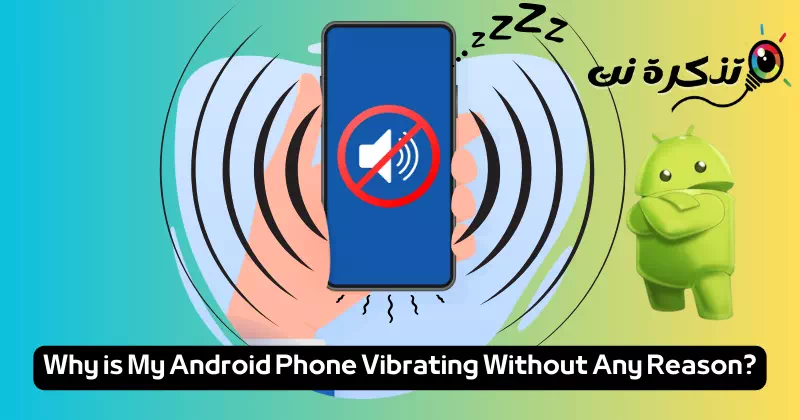




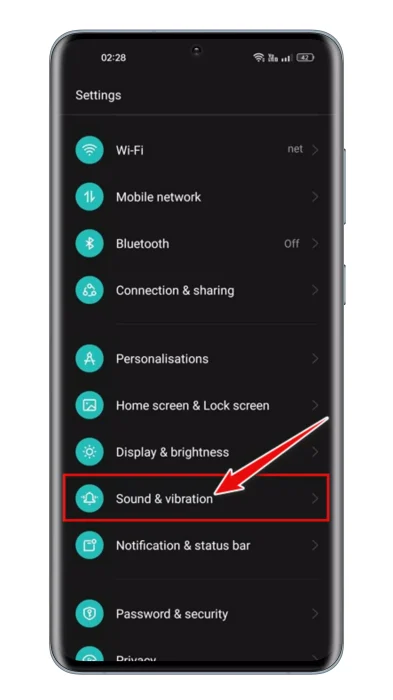
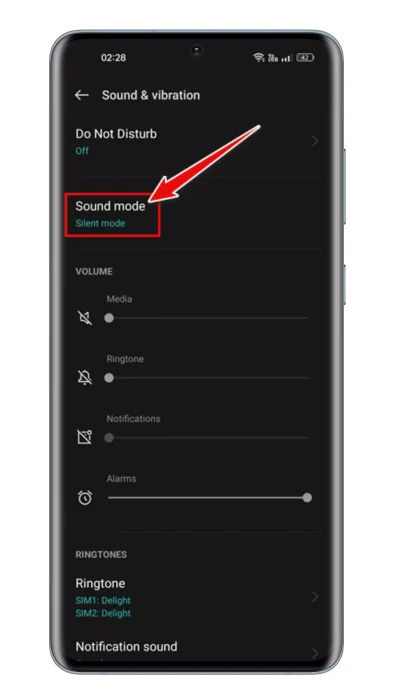
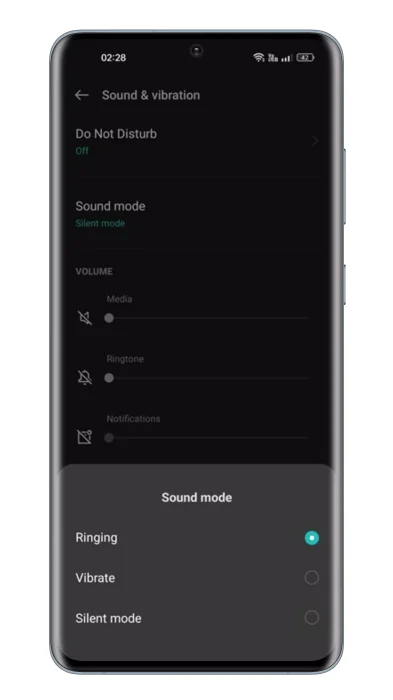


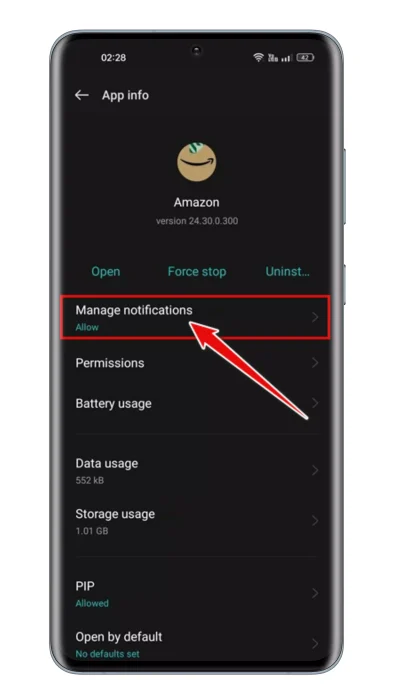

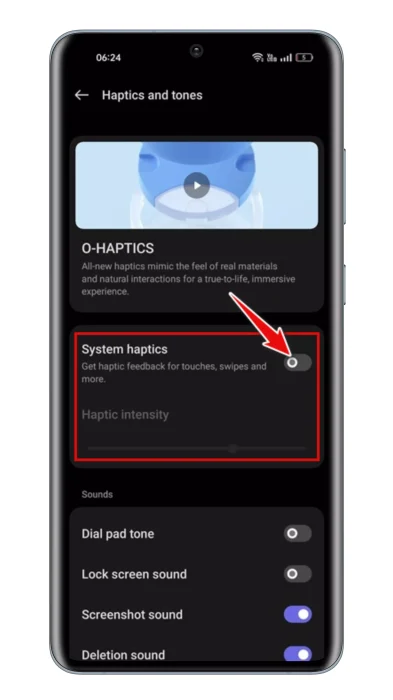



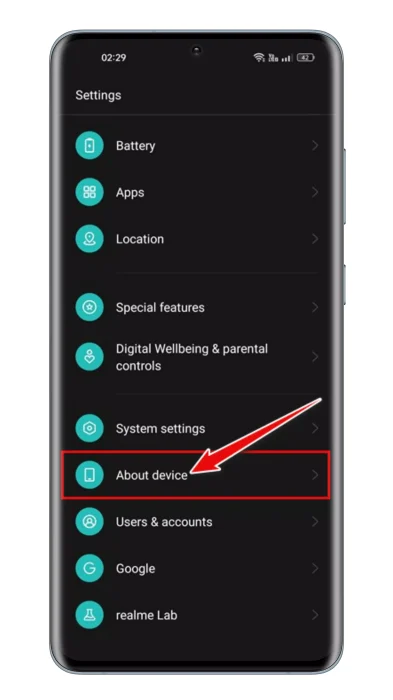
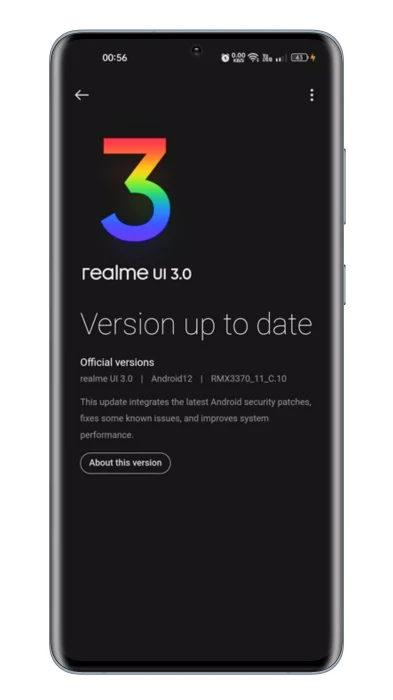



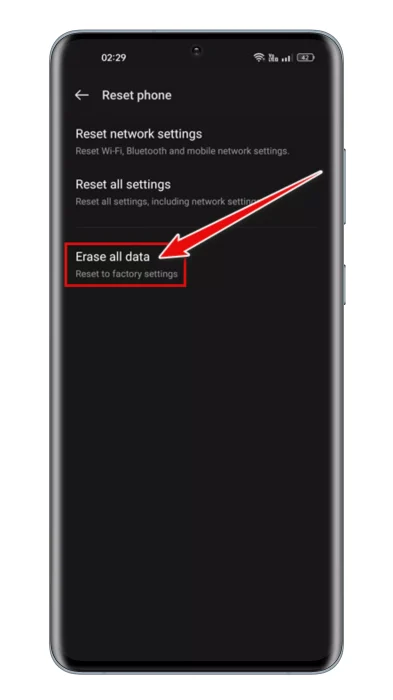






Керемет ақпарат...рахмет.